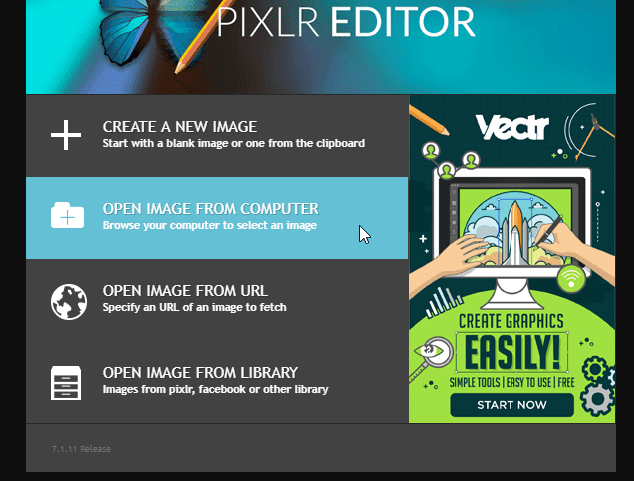Nhưng trước khi sử dụng thì bạn cần biết cách làm thế nào tải ảnh lên đây, bài viết này sẽ mật bí cho bạn 2 cách làm.
2 cách up ảnh lên Photoshop online
Bước 1: Trước tiên bạn cần truy cập vào địa chỉ của Photoshop online theo địa bietmaytinh.com/photoshop/.Bước 2: Khi truy cập vào đây bạn sẽ thấy 1 cái bảng, ta sẽ chọn OPEN IMAGE FROM COMPUTER để đưa ảnh từ máy tính lên đây.
Bước 3: Trong hộp thoại Open, bạn chọn ảnh muốn tải lên rồi bấm Open. Ở đây bạn có thể chọn 2 hoặc 3 ảnh trở lên để chỉnh sửa cùng lúc.
Đây là kết quả
Mở ảnh từ 1 đường link
Trường hợp ảnh không có trên máy tính mà từ 1 website nào đó như Facebook chẳng hạn, bạn chỉ cần copy địa chỉ ảnh sau đó vào Photoshop online chọn OPEN IMAGE FROM URL.
Trong hộp thoại Open image URL, bạn dán địa chỉ vào tại URL sau đó bấm Ok.
Một cách khác
Nếu bạn đã tắt cái bảng tùy chọn lúc truy cập Photoshop online rồi thì ta có thể up ảnh bằng cách chọn File > Open image, muốn tải ảnh từ 1 đường link thì chọn Open image URL.
Lưu ảnh sau khi chỉnh sửa xong
Đây là câu hỏi nhiều người sẽ thắc mắc khi lần đầu sử dụng cung cụ này, cách lưu thì đơn giản thôi, bạn chọn File > Save là được. Phím tắt là Ctrl + S.
Kết luận
Với những hướng dẫn trên đây, chắc chắn bạn đã biết cách làm sao tải ảnh lên Photoshop online rồi phải không? Ta có thể tải ảnh từ máy tính hoặc 1 ảnh trên internet vô cùng dễ dàng. Sau khi biết được thủ thuật này, bạn đã có thể sử dung cung cụ này rồi đấy.